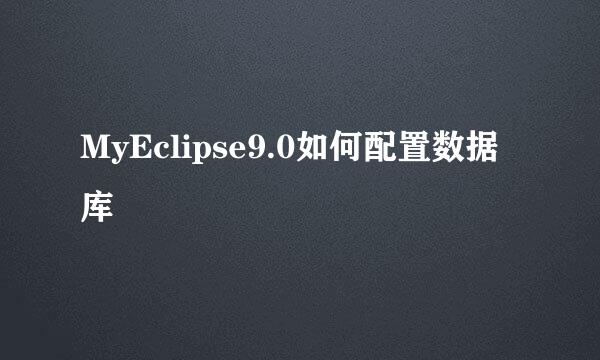MyEclipse 10的使用技巧
的有关信息介绍如下:
现在很多个人包括公司都用MyEclipse或者Eclipse开发JAVA。MyEclipse,是在eclipse 基础上加上各种插件,是一款功能强大的企业级集成开发环境,主要用于Java、J2EE以及移动应用的开发。
取消validation自动校验:MyEclipse在启动时自动验证项目配置文件往往会耗费较多时间,在开发项目的时候,我们也没有必要对xml、jsp、js等全部都去自动校验一下,只在需要的时候手工校验一下就可以了,取消validation性能会提升很大一截。
取消方法:windows–>perferences–>myeclipse–>validation将Build下全部勾取消。
单独验证某个文件只需要在要验证的文件上( 右键 -> MyEclipse -> Run Validation )
MyEclipse启动优化:Window > Preferences > General > Startup and Shutdown 在这里列出的是MyEclipse启动时加载的模块,可以关闭不需要使用的模块,提高启动速度。 下面是我的配置样例,具体按照自己需求配置。
关闭自动更新:
1)关闭自动更新调度程序:window->Perferences->General->Startup and Shutdown 勾掉 Automatic Updates Scheduler
2)关闭maven自动更新:window->Perferences->MyEclipse->Maven4MyEclipse 勾上 Enable Maven4MyEclipse featrures ;取消勾选Download repository index updates on startup
自动生成get,set方法:
例如:private String advertiseseq;
在类声明后面可以右键->source->Generate Sets and Sets,勾上要选择方法。
添加自动联想功能:MyEclipse默认打一个.出现自动提示,我们要打字母也出现自动提示,在Window -> Perferences -> Java -> Editor -> Content Assist页面找到“Auto activation triggers for Java“选择,在.后面加上abcd等26个字母,这样遇到26个字母和.这些符号就触发代码提示功能了。
自己设置快捷键:MyEclipse提供强大的快捷键功能,在Windows- >Preferences- >General- >Keys 下可以自己设置快捷键,MyEclipse10常用默认快捷键有
单词代码补全:Ctrl+Alt+/
自动注释代码:Ctrl+/
代码格式化:Ctrl+Shift+F
转到定义项:点击方法按F3
MyEclipse默认编码设置:在项目开发过程中,一般将整个工程以及jsp的默认编码设置为UTF-8或者GBK,可以避免后期许多编码错误,此外tomcat的默认编码最好也设置成UTF-8或GBK,与工程保持一致。
1)设置全局编码为UTF-8,选择菜单Window-->Preferences-->General-->Workspace找到Text file encoding修改为UTF-8
2)MyEclipse设置JSP页面默认编码方式为UTF-8:
windows->Preferences->MyEclipse->Files and Editors->JSP,找到右侧encoding:设置为ISO10646/Unicode(UTF-8)
MyEclipse在Java文件中设置作者、日期等说明:
在菜单栏选择windows->Preferences->Java->Code Style->Code Templates,在右侧找到Comments,选择Types-点击edit-输入如下信息
/**
* @作者:${user}
* @创建日期:${date}
* ${tags}
*/
点击OK后,勾选Automatically add Comments for new Methods and types(自动为新方法和类型添加注释),点击Apply,点击OK。